2019年11月22日更新
「7iD(オムニ7)」を退会できない原因をくわしく解説!
この記事では7iD(オムニ7)を退会できない原因について特集していきます。セブン-イレブンアプリである7iD(オムニ7)を退会できない原因と、対処方法、注意点についても解説していきます。7iD(オムニ7)の個人情報を変更していきましょう。

目次
「7iD(オムニ7)」とは
今回は7iD(オムニ7)で退会できない場合の原因と対処法について特集していきます。最初に7iD(オムニ7)とは一体何なのかについて説明からしていきます。まだ知らないという方も、7iD(オムニ7)について知っておきましょう。
セブン&アイの総合通販サイト
7iD(オムニ7)とは、セブン&アイの総合通販サイトです。セブン-イレブンアプリなどを運営するセブン&アイによるサイトですので関連の店舗で販売されている商品などを実際に出向かずに購入できるサイトとして多くの方に利用されています。
 「7iD」のパスワード再設定で無料クーポンを配布!
「7iD」のパスワード再設定で無料クーポンを配布!「7iD(オムニ7)」を退会する方法
セブン&アイが運営している総合通販サイト「7iD(オムニ7)」について理解できましたらさっそく退会方法について説明していきます。今回の説明では、セブン-イレブンアプリが登場します。サービスが不要になった際にはこの方法で退会します。
退会の事前準備
7iD(オムニ7)を退会するためには、事前準備をする必要があります。事前準備とはいっても大掛かりな作業になることはありませんので安心してください。基本的にはアプリを端末に合わせてダウンロード・インストールしておくことです。
アプリを用意する
7iD(オムニ7)を退会するために必要なアプリは、セブン-イレブンアプリになります。セブン-イレブンアプリについてはAndroidであれば、Google Playストアを利用してインストールしてください。
iPhoneの端末を使用している方については、AppStoreから「セブン-イレブンアプリ」と検索することで簡単にダウンロード・インストールが可能です。
また、以下にアプリのリンクも記載しておきましたので、面倒な方はこちらから直接アクセスしてセブン-イレブンアプリをインストールしてください。好きな方法でアプリを用意しておいてください。
個人情報の登録をできる限り変更する
アプリが用意できましたらさっそく起動して、ログインしてください。ログイン作業は「7iDでログイン」をタップすることで可能です。利用しているメールアドレスとパスワードを入力してログイン完了です。
ログインするとトップ画面が表示されます。バーコードなどが表示されている画面になりますのでここまで完了しましたらさっそく退会作業に入っていきましょう。
退会手順
7iD(オムニ7)で退会するためにセブン-イレブンアプリでは、まず左上の「≡」をタップしてメニューを表示してください。
メニューの中にある「7iD会員情報」という項目をタップしてください。タップすると登録している個人情報が表示されます。この部分で様々な登録情報変更ができます。
このメニューの中で、一番下にある「退会する」をタップすることで退会作業に移行できます。
「退会する」をタップすると、公式ページでも使用できるメールアドレスなどが表示され、退会理由を尋ねる画面が表示されます。
退会理由は何でも結構ですので、当てはまるものをタップしてください。「その他」の場合は詳細を記入する部分もあります。余裕のある方は記入してください。
全ての項目をチェックしましたら、右下にある「確認する」をタップしてください。最後に本当に退会するのかを確認する画面に移行しますので、確認後「退会する」を選択してください。これで退会が完了です。
 セブンイレブン無料Wi-Fi「セブンスポット」の登録・接続方法を解説
セブンイレブン無料Wi-Fi「セブンスポット」の登録・接続方法を解説「7iD(オムニ7)」を退会できない原因
退会方法を解説しましたが、ここで7iD(オムニ7)をどうしても退会できない場合の原因について紹介します。トラブルになっている方は、是非参考にしてください。
主な原因
7iD(オムニ7)を退会できない原因として考えられるものは、全部で3つあります。こちらではその3つについて紹介しますので、退会できないことで悩んでいる方はチェックしてください。
退会理由の記入で改行している
退会できない原因として最初に紹介するのは、退会理由の記入で改行しているということです。退会理由を記入する場合については、改行せずに入力するというのが注意点です。
ブラウザのエラー
7iD(オムニ7)を退会できない原因として次に紹介するのは、ブラウザのエラーです。お使いのブラウザで問題が発生している場合については7iD(オムニ7)が直接的な原因ではありません。そのためブラウザで対処法を試すことになります。
サイトの仕様
7iD(オムニ7)を退会できないことの原因として最後に紹介するのは、公式サイトなどの仕様です。アプリや公式サイトでは仕様の変更時には退会などの操作ができない場合も想定されます。
 プリントスマッシュはセブンイレブンで使えない?対応コンビニや代わりのサービスは?
プリントスマッシュはセブンイレブンで使えない?対応コンビニや代わりのサービスは?「7iD(オムニ7)」を退会できないときの対処法
最後に7iD(オムニ7)を退会できないときの対処法について説明を進めていきます。どうしても退会できない方は上記の原因で考えられるものを含め、適切な対処法を試すことで改善される可能性があります。
主な対処法
今回は退会できない場合の対処法として2つ紹介していきます。退会できないことで悩んでいる方は以下をまずはお試しください。
ブラウザ/セキュリティを変更してみる
対処法として最初に紹介するのは、ブラウザやセキュリティを変更してみるということです。ブラウザというのはGoogle ChromeやSafariのことをいいます。
例えば、ブラウザを変更するにはFirefoxなどのブラウザも多くのユーザーが利用しています。他のブラウザを試すことでサイトの表示が正常になる場合があります。試してみてください。
Operaも好評のブラウザです。ただし、ブラウザを変更する際に注意点があります。あまり知られていないブラウザをインストールしないということです。
退会理由を変更する
退会できない際の対処法として最後に紹介するのは、退会理由を変更するということです。その他にしている方は他のチェックマークにしてみるなど試してみてください。注意点としては、かけ離れた内容を入力欄に記入しないことです。
退会の方法
退会できない場合の対処法、注意点を紹介してきました。最後に退会の方法をおさらいしておきましょう。実は公式ページからでも退会はできるようになっています。スマホを使ってアプリを使いたくない方はパソコンから退会する方法でも結構です。
公式ページから退会する場合
公式ページから退会する場合を紹介しておきます。まずは7iD(オムニ7)の公式サイトにアクセスしてください。最初の見出しで紹介したURLからアクセスします。
ログインすると、このように公式ページが表示されます。
右上の「会員サービス」をクリックしてください。
メニューの中にある「退会手続き」をクリックすることで退会に進むことが可能です。
理由を選択してください。この画面は、先ほどのアプリのような感覚で回答してください。その他の場合は入力することも可能です。
公式ページを利用して退会するにも、最後に確認の画面がでますので、クリックして完了です。ここまでしないと退会できないのが注意点です。
退会はこれで完了です。
セブン-イレブンアプリを利用して退会する場合
セブン-イレブンアプリを利用して退会する場合については、先ほど紹介した方法で退会してください。最後に理由を回答して、確認画面で退会完了です。
 セブンイレブンマルチコピーアプリの使い方を徹底解説
セブンイレブンマルチコピーアプリの使い方を徹底解説「7iD(オムニ7)」をまだ退会できないときの対処法
7iD(オムニ7)の利用者が退会する方法、注意点について解説してきましたが、どうしてもアプリや公式ページから退会できない場合については、カスタマーセンターに相談するというのも1つの手段です。
カスタマーセンターでの連絡手順
7iDの公式ページでは、AIのチャットによる連絡が可能です。
問い合わせフォームと電話番号
フォームも完備されています。カスタマーセンターへの電話連絡先は、「0120-711-660」です。もしすべての方法、対処法を試してみても退会できない場合は気軽に問い合わせしてみてください。
合わせて読みたい!セブンイレブンに関する記事一覧
 【d払い】「セブンイレブン」で使えるのか解説!
【d払い】「セブンイレブン」で使えるのか解説!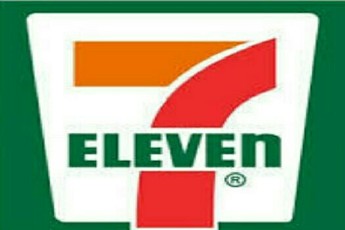 「7iD」パスワード一斉リセットを発表!7pay不正ログイン被害対策で!
「7iD」パスワード一斉リセットを発表!7pay不正ログイン被害対策で! 【らくらくメルカリ便】セブンイレブンで送る方法をくわしく解説!
【らくらくメルカリ便】セブンイレブンで送る方法をくわしく解説! 【au WALLET】セブンイレブンでの使い方を詳しく紹介!
【au WALLET】セブンイレブンでの使い方を詳しく紹介!


































